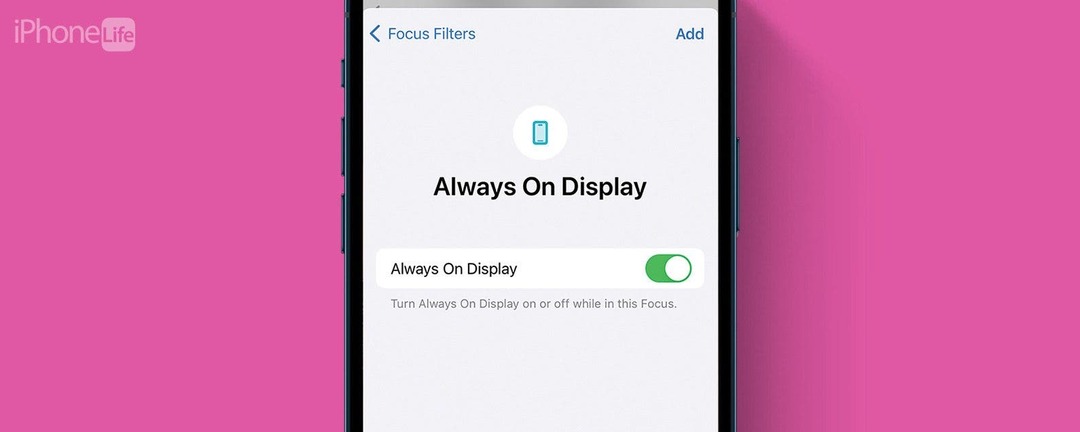
* यह पोस्ट का हिस्सा है आईफोन लाइफ'टिप ऑफ़ द डे' न्यूज़लेटर। साइन अप करें. *
iPhone पर ऑलवेज ऑन डिस्प्ले आपके डिवाइस के निष्क्रिय होने पर भी समय, विजेट और नोटिफिकेशन देखने में सक्षम होने के लिए एक शानदार सुविधा है। हालाँकि, यदि आप चाहते हैं कि ऑलवेज ऑन डिस्प्ले केवल विशिष्ट समय के दौरान ही चालू हो, तो आप इसे अलग-अलग फोकस के साथ स्वचालित रूप से बंद और चालू करने के लिए सेट कर सकते हैं।
आपको यह युक्ति क्यों पसंद आएगी:
- जब आपको ऑलवेज ऑन डिस्प्ले की आवश्यकता न हो तो बैटरी बचाएं।
- डिस्प्ले को बंद करके विशिष्ट फोकस के दौरान विकर्षणों को कम करें।
iPhone पर हमेशा डिस्प्ले पर टॉगल करने के लिए फोकस फ़िल्टर का उपयोग करें
सिस्टम आवश्यकताएं
यह टिप iPhone 14 Pro और Pro Max, और iPhone 15 Pro और Pro Max पर काम करती है, और इसके लिए iOS 16 या नए संस्करण की आवश्यकता होती है। पता लगाना कैसे अपडेट करें iOS के नवीनतम संस्करण के लिए.
आप विशिष्ट फ़ोकस के साथ ऑलवेज ऑन डिस्प्ले को बंद या चालू करने के लिए सेट कर सकते हैं। उदाहरण के लिए, यदि आप काम के दौरान अपने डिवाइस से विकर्षणों को कम करना चाहते हैं, तो आप अपने वर्क फोकस सक्रिय होने पर इसे बंद करने के लिए सेट कर सकते हैं। अधिक iPhone टिप्स और ट्रिक्स के लिए, सुनिश्चित करें
दिन की हमारी निःशुल्क टिप के लिए साइन अप करें न्यूज़लेटर! अब, यहां बताया गया है कि अपने फोकस के आधार पर ऑलवेज ऑन डिस्प्ले कैसे चालू करें:
अपने iPhone की छिपी हुई विशेषताओं की खोज करें
प्रत्येक दिन एक दैनिक टिप प्राप्त करें (स्क्रीनशॉट और स्पष्ट निर्देशों के साथ) ताकि आप दिन में केवल एक मिनट में अपने iPhone पर महारत हासिल कर सकें।
- खोलें सेटिंग ऐप और टैप करें केंद्र.
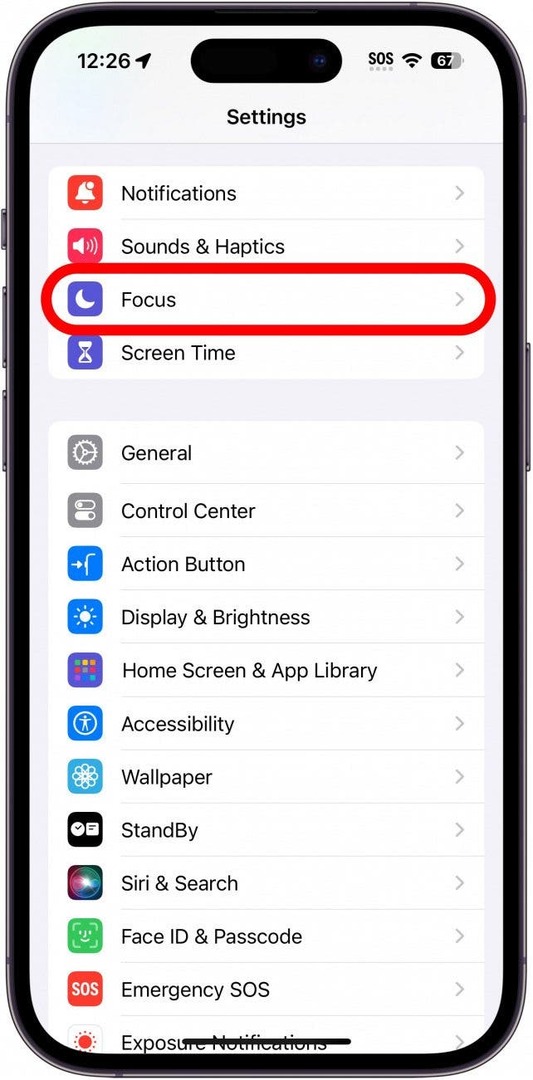
- इस उदाहरण के लिए, मैं अपना उपयोग करने जा रहा हूँ कार्य फोकस, लेकिन इसे किसी भी फोकस के लिए काम करना चाहिए (स्लीप को छोड़कर क्योंकि स्लीप मोड डिस्प्ले को बंद कर देता है चाहे आप ऑलवेज ऑन डिस्प्ले का उपयोग करें या नहीं)।
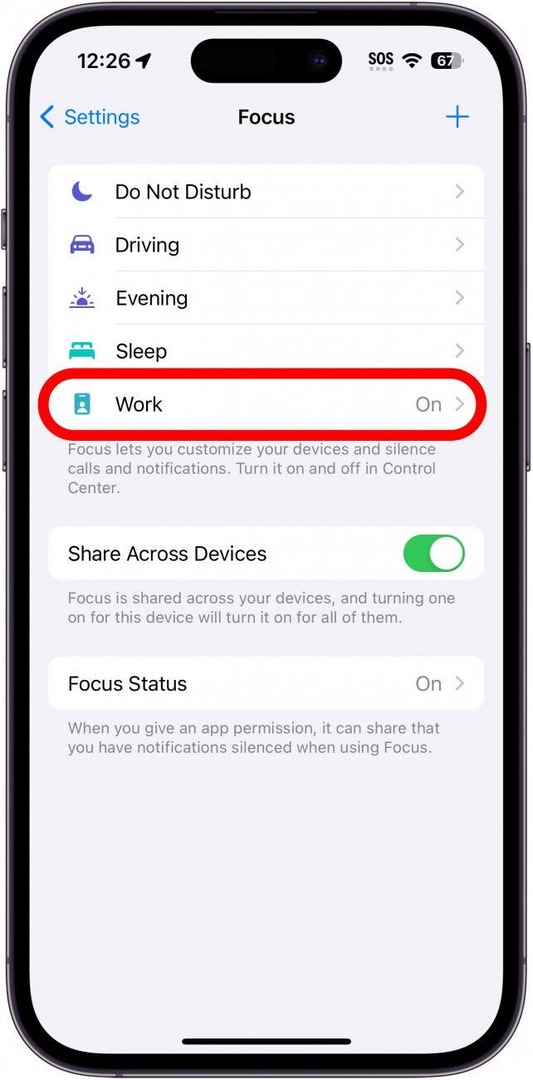
- नीचे स्क्रॉल करें और टैप करें फ़िल्टर जोड़ें.
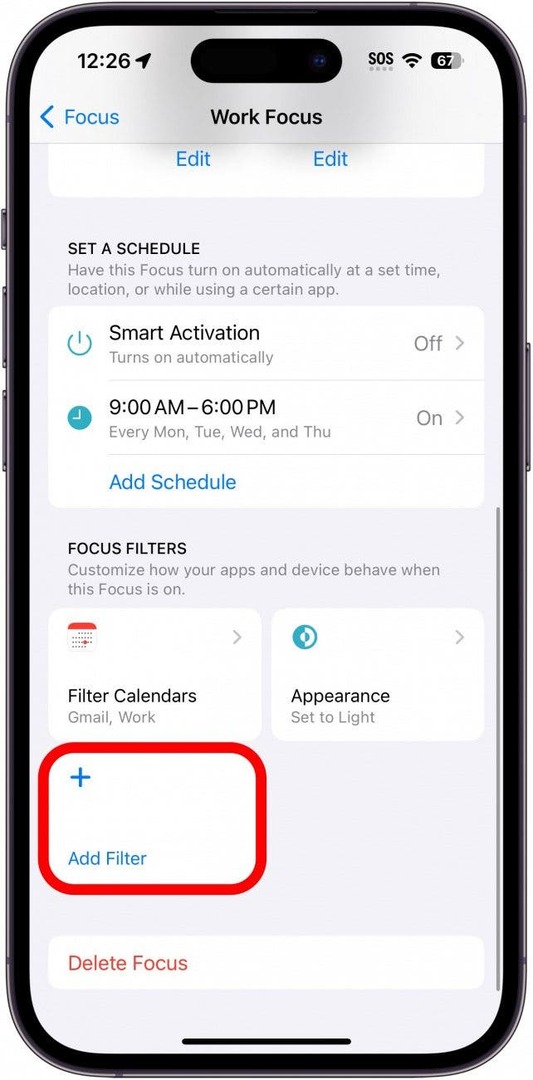
- नल हमेशा प्रदर्शन पर.
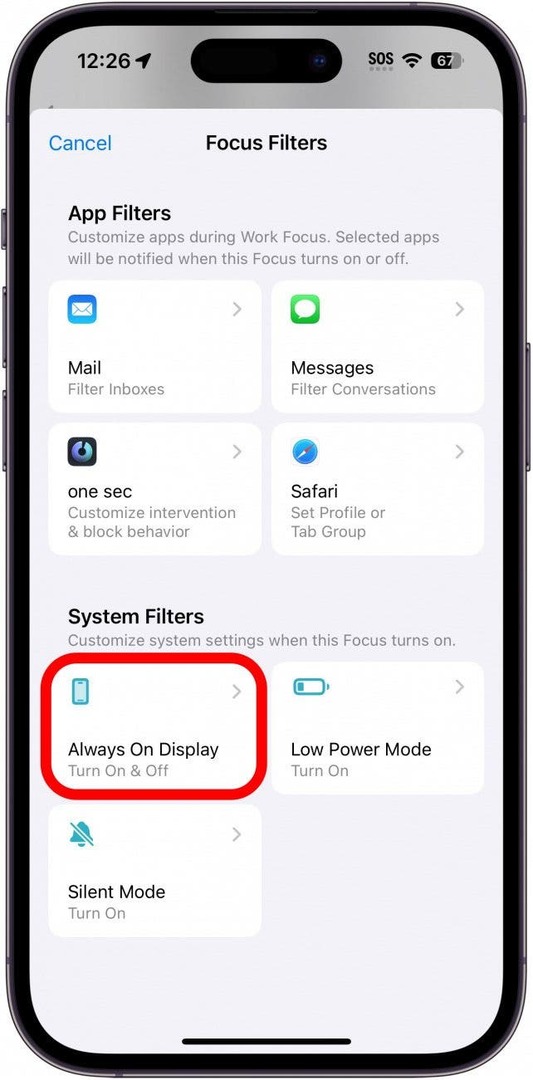
- यदि आप चाहते हैं कि आपका ऑलवेज ऑन डिस्प्ले इस फोकस के साथ चालू हो, तो टॉगल को सक्षम छोड़ दें। यदि आप चाहते हैं कि इस फोकस के साथ ऑलवेज ऑन डिस्प्ले बंद हो जाए, तो इसे अक्षम करने के लिए टॉगल पर टैप करें।
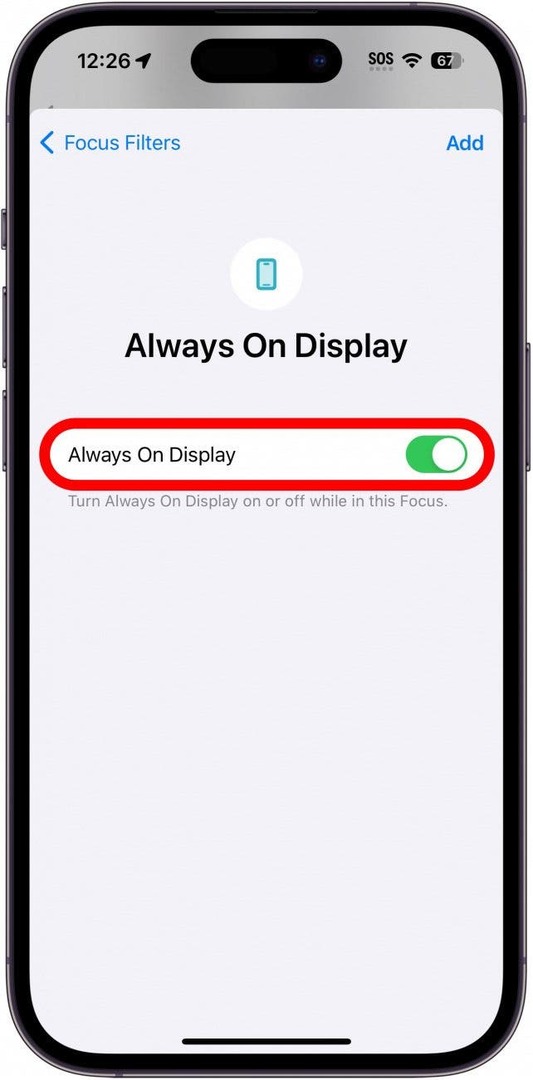
- नल जोड़ना.
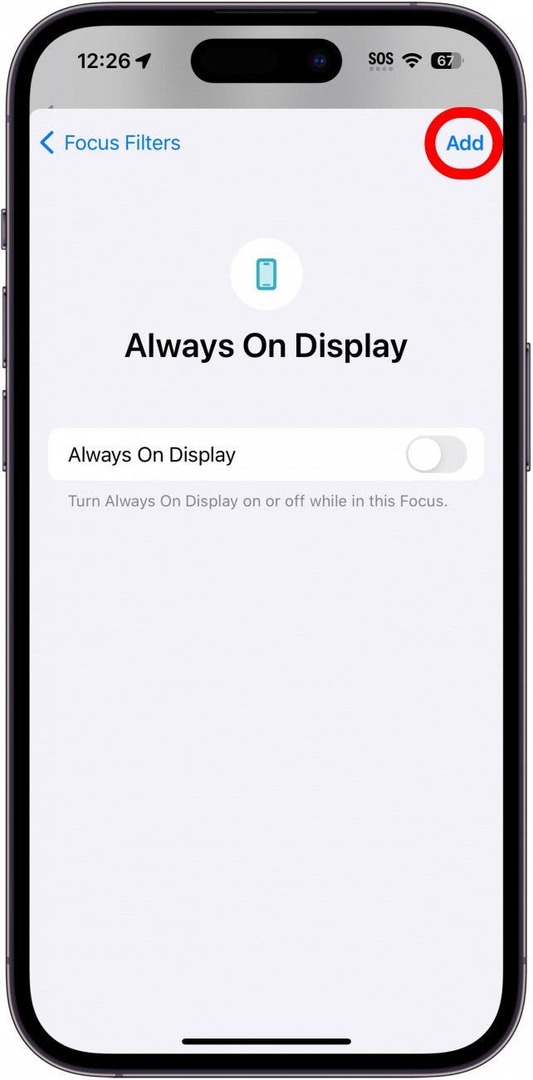
- फ़िल्टर को हटाने या इसकी सेटिंग्स को समायोजित करने के लिए, बस इसके नीचे टैप करें फोकस फ़िल्टर.
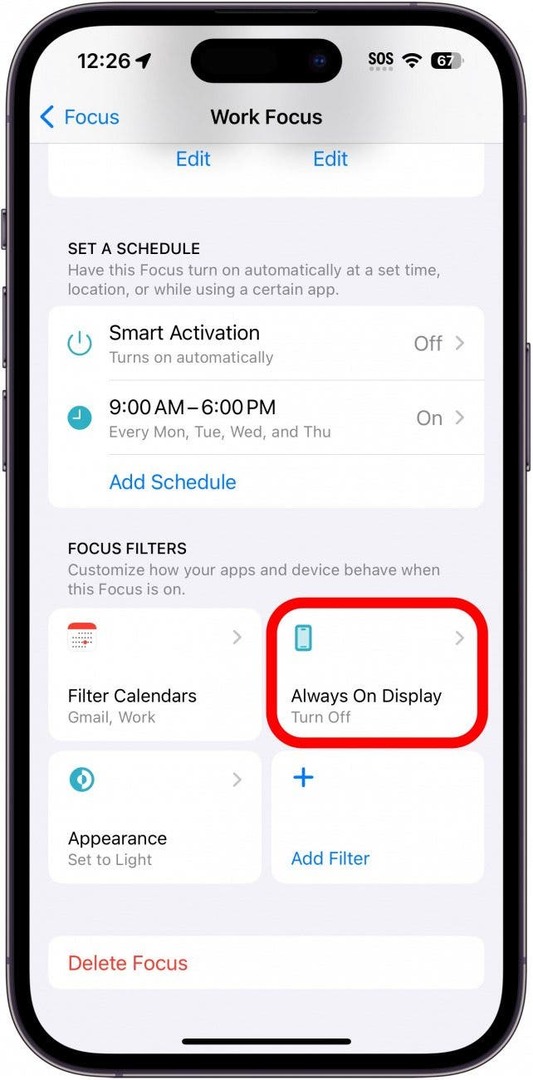
- यहां, आप फ़िल्टर को सक्षम या अक्षम कर सकते हैं, बदल सकते हैं कि आप ऑलवेज ऑन डिस्प्ले को चालू या बंद रखना चाहते हैं, या फ़िल्टर को पूरी तरह से हटा सकते हैं।
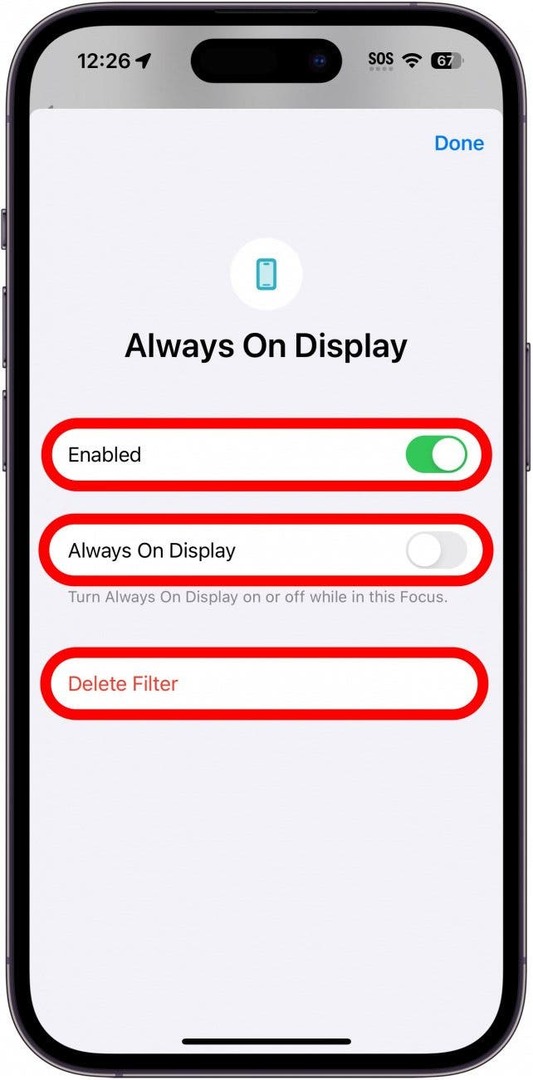
टिप्पणी
अगर आपका फोन लो पावर मोड पर है तो ऑलवेज ऑन डिस्प्ले काम नहीं करेगा। आपको इसकी आवश्यकता होगी लो पावर मोड बंद करें इस टिप का उपयोग करने से पहले.
जब आपका फ़िल्टर सक्षम होता है, तो यह फ़ोकस चालू होने पर ऑलवेज ऑन डिस्प्ले निष्क्रिय हो जाएगा। अगला, पता लगाएं ऑल्वेज़ ऑन डिस्प्ले को मंद कैसे करें यदि आप पाते हैं कि यह आपके लिए बहुत उज्ज्वल है।